Adobe After Effects CC 2015 porta con sé molte nuove funzionalità, tra cui una gestione migliorata delle Expressions. Questi nuovi messaggi di errore ti consentono di riconoscere e risolvere i problemi direttamente, rendendo il tuo flusso di lavoro più efficiente. Esploriamo le nuove funzioni passo dopo passo, per assicurarci che tu possa estrarre il meglio da After Effects.
Principali scoperte
- Messaggi di errore migliorati per le Expressions
- Possibilità di localizzare e risolvere rapidamente gli errori
- Feedback diretto sullo stato delle Expressions nella composizione
Guida passo-passo
Passo 1: Crea un oggetto nullo
Inizia creando un oggetto nullo che utilizzerai per la tua animazione. Puoi usare la barra dei menu oppure semplicemente applicare la scorciatoia da tastiera. Vai su After Effects su “Livello” e poi su “Nuovo oggetto nullo”. Dagli un nome come "Rotazione".

Passo 2: Modifica delle proprietà
Per modificare le proprietà dell'oggetto nullo, vai su “Rotazione” del tuo livello. Premi il tasto “R” per visualizzare i parametri di rotazione.
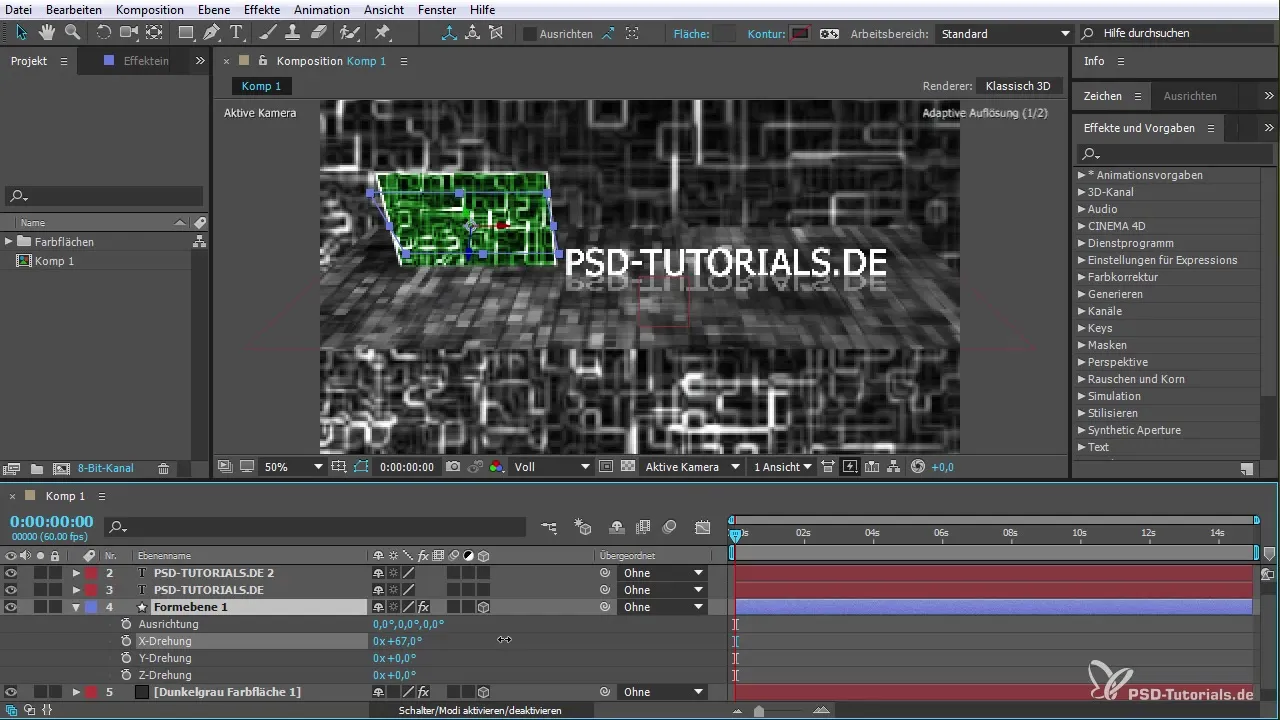
Passo 3: Aggiungi un'Expression
Per aggiungere un'Expression alla rotazione, tieni premuto il tasto “Alt” e clicca sull'icona dell'orologio accanto al punto “Rotazione”. Ora puoi inserire un'Expression per controllare dinamicamente la rotazione.
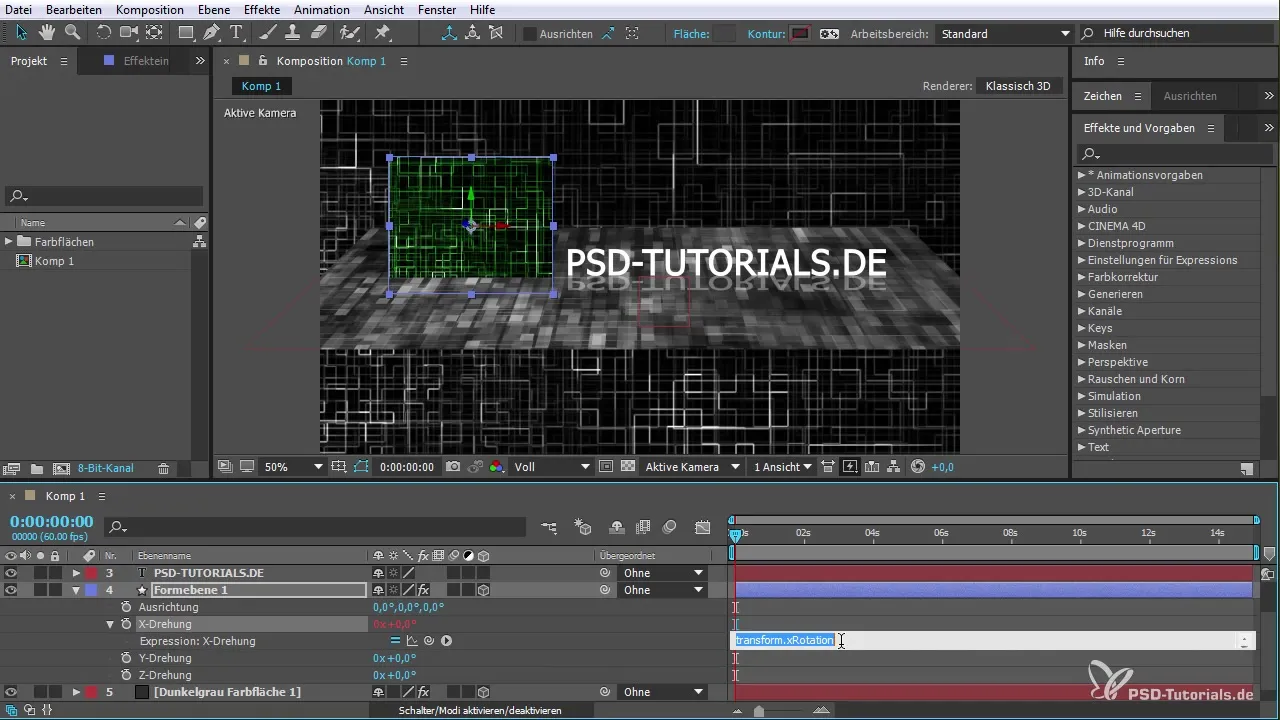
Passo 4: Genera errori
Per dimostrare la funzionalità del messaggio di errore, puoi deliberatamente ricercare un errore nella tua Expression. Rimuovi un punto o un carattere importante per vedere come reagisce After Effects.
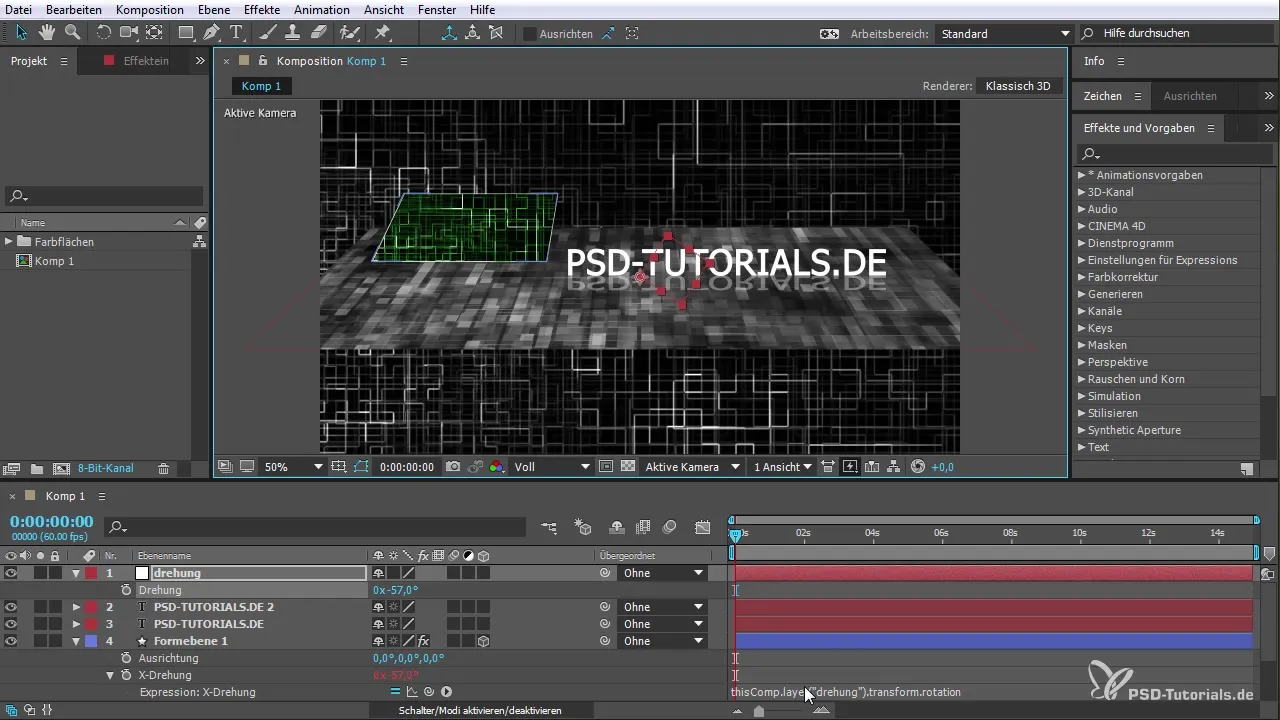
Passo 5: Comprendere il messaggio di errore
Se si verifica un errore, un messaggio di errore verrà visualizzato nella parte inferiore dello schermo. Esso spiega che c'è un errore nella tua Expression. Clicca sul messaggio di errore per ottenere maggiori dettagli sull'errore.

Passo 6: Navigazione tra gli errori
Ora puoi cliccare direttamente sul messaggio di errore per accedere alla proprietà corrispondente nella tua composizione. Questo è particolarmente utile quando lavori con composizioni complesse.

Passo 7: Genera ulteriori errori
Aggiungi ulteriori errori per testare la funzionalità di gestione dei multi-errori. Adotta una strategia su come saltare da un errore all'altro per mantenere la chiarezza.

Passo 8: Risoluzione problemi
A questo punto, puoi risolvere gli errori inserendo i valori corretti nelle tue Expressions. Controlla ogni errore visualizzato nella lista e risolvili uno per uno.
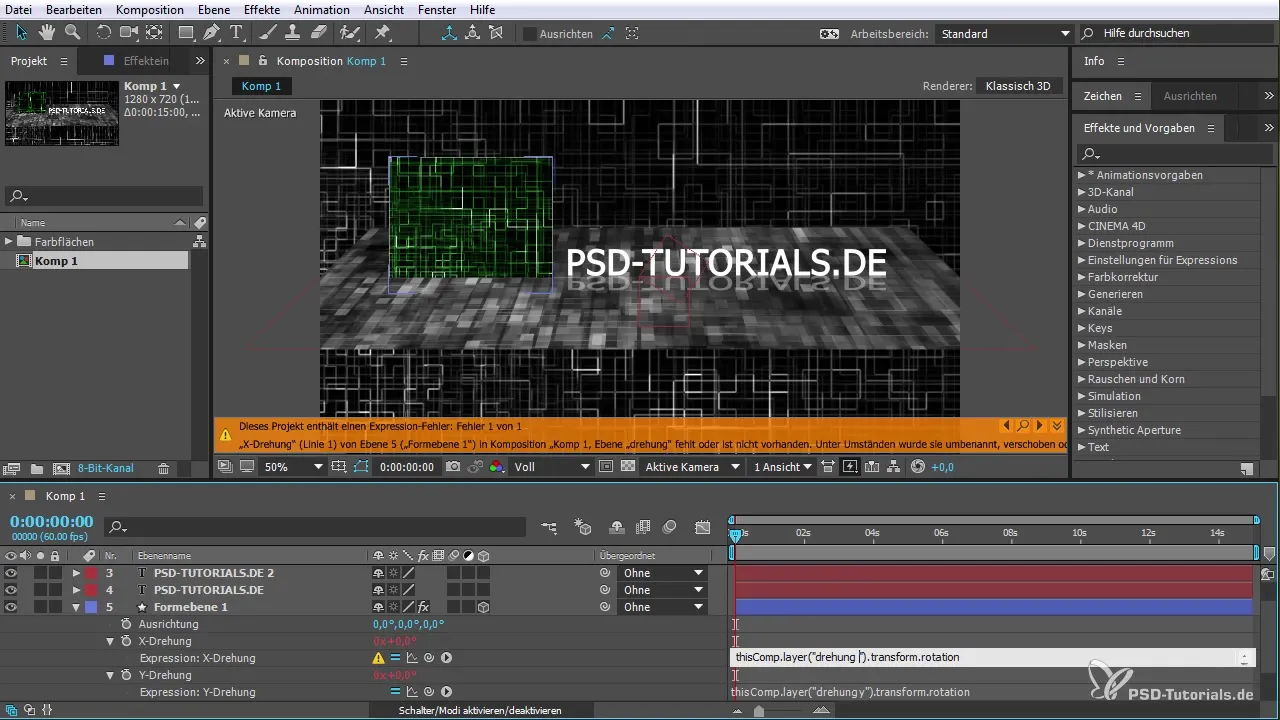
Passo 9: Verifica finale
Una volta corretti tutti gli errori, esegui un controllo finale della tua animazione. Assicurati che tutte le Expressions funzionino correttamente e producano i risultati desiderati.

Riassunto – Nuove funzionalità in After Effects CC 2015: Gestione dei messaggi di errore delle Expression
Con le nuove funzionalità in After Effects CC 2015, la gestione delle Expressions diventa più semplice ed efficiente. La possibilità di riconoscere e riparare rapidamente gli errori migliora notevolmente il flusso di lavoro, rendendo il lavoro con progetti complessi più tempestivo.
Domande frequenti
Come aggiungo un'Expression in After Effects?Tieni premuto il tasto “Alt” e clicca sull'icona dell'orologio accanto alla proprietà desiderata.
Cosa succede se commetto un errore nella mia Expression?After Effects mostrerà un messaggio di errore che ti aiuterà a identificare il problema.
Posso navigare contemporaneamente tra più errori?Sì, After Effects ti consente di navigare tra gli errori visualizzati.
Come posso visualizzare i messaggi di errore?Basta cliccare sul messaggio di errore nella parte inferiore dello schermo per ottenere maggiori informazioni.
Cosa devo fare se non riesco a risolvere un errore da solo?Utilizza il messaggio di errore per comprendere dove risiede il problema e cerca possibili soluzioni.


